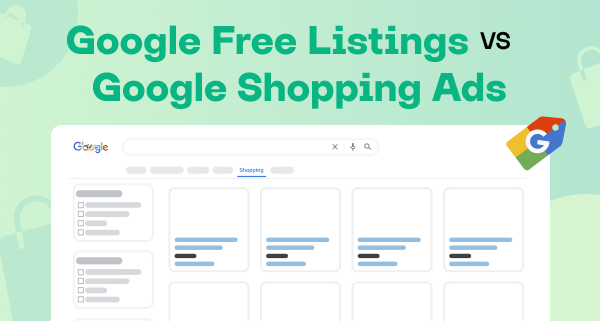Die Werbung für Ihren Shop mit Microsoft Ads kann der Durchbruch sein, den Sie benötigen, um Ihre Kundenbasis zu erweitern und den Umsatz zu steigern. Mit Microsoft Ads erhalten Sie Zugang zu einem einzigartigen Publikum, das von anderen großen Werbetreibenden wie Google weniger angesprochen wird. Auch wenn dieses Marktsegment möglicherweise weniger wettbewerbsintensiv ist, ist es nicht weniger wertvoll. In diesem Artikel erfahren Sie, wie Sie auf Bing werben und wie Sie jeden Aspekt Ihrer Microsoft Ads-Kampagne optimieren können, von der Zielgruppe und den Keywords bis hin zum Budget und Bing Shopping Feed.
Einstieg in Microsoft Bing Shopping-Kampagnen
Der erste Schritt auf Ihrem Weg zur Werbung auf Bing besteht darin, sich bei Bing Ads anzumelden. Dieser Prozess ist einfach und erfordert nur wenige Minuten sowie ein Microsoft-Konto. Keine Sorge, falls Sie kein Microsoft-Konto haben: Sie können eines während des Registrierungsprozesses erstellen.
Gehen Sie zur offiziellen Microsoft Ads-Website und folgen Sie diesen Schritten, um sich zu registrieren:
- Klicken Sie auf die Schaltfläche Jetzt registrieren. Melden Sie sich mit einem Microsoft-Konto an, falls Sie eines haben. Falls nicht, klicken Sie auf Erstellen, um schnell ein neues Konto einzurichten.
- Es gibt drei Optionen: Konto erstellen, Von Google Ads importieren und Von Meta Ads importieren. Wir empfehlen, zunächst Konto erstellen auszuwählen. Sie können zwar Kampagnen von Google Ads oder Meta Ads direkt beim Erstellen eines Kontos importieren, jedoch sind die Importoptionen in diesem Stadium einfach und eingeschränkt. Ein späterer Import gibt Ihnen mehr Kontrolle.
- Geben Sie grundlegende Informationen zu Ihrem Unternehmen an, nämlich Land, Sprache und die URL Ihrer Shop-Website.
- Zu diesem Zeitpunkt können Sie auch Ihre erste Kampagne erstellen, während Sie die Kontoeinrichtung abschließen. Wir empfehlen jedoch, die Option Nur Konto erstellen zu wählen. Genau wie bei den vorherigen Importoptionen sind die Kampagneneinstellungen in diesem Stadium einfach und eingeschränkt. Wenn Sie die Kontoeinrichtung abgeschlossen haben und später eine Kampagne erstellen, haben Sie mehr Anpassungsmöglichkeiten.
- Geben Sie weitere Details zu Ihrem Unternehmen an, wie Name, Telefonnummer, Zeitzone und Währung.
- Konfigurieren Sie Ihre Zahlungsmethode. Achten Sie auf die Zahlungseinstellungen. Prepaid bedeutet, dass Sie Geld auf Ihr Konto einzahlen, bevor Sie Ihre Anzeigen starten. Microsoft wird dann dieses Geld verwenden, während Ihre Anzeigen geschaltet werden. Postpaid hingegen bedeutet, dass Sie nach Schaltung Ihrer Anzeigen zahlen, basierend auf dem Betrag, den Sie während eines Abrechnungszeitraums ausgegeben haben.
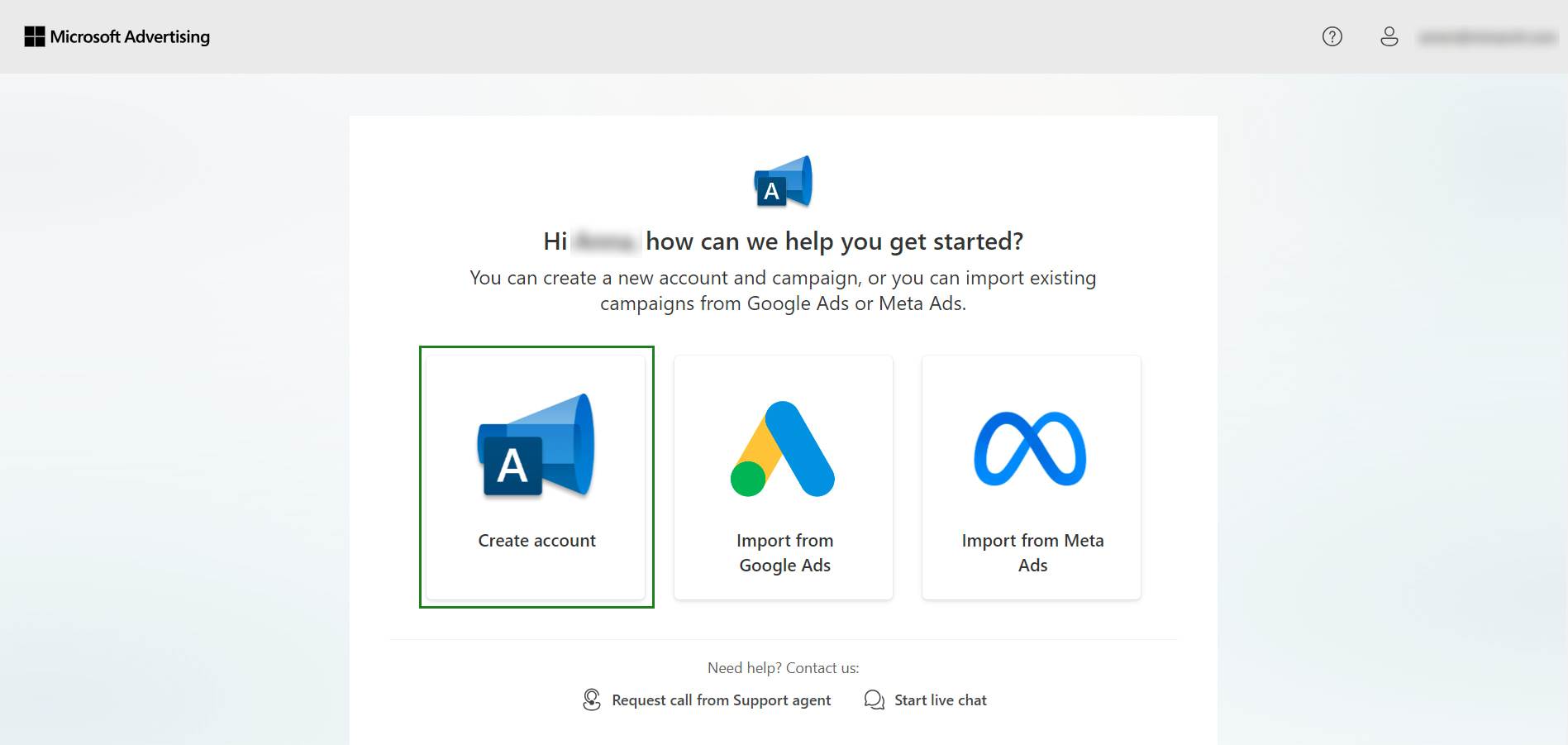
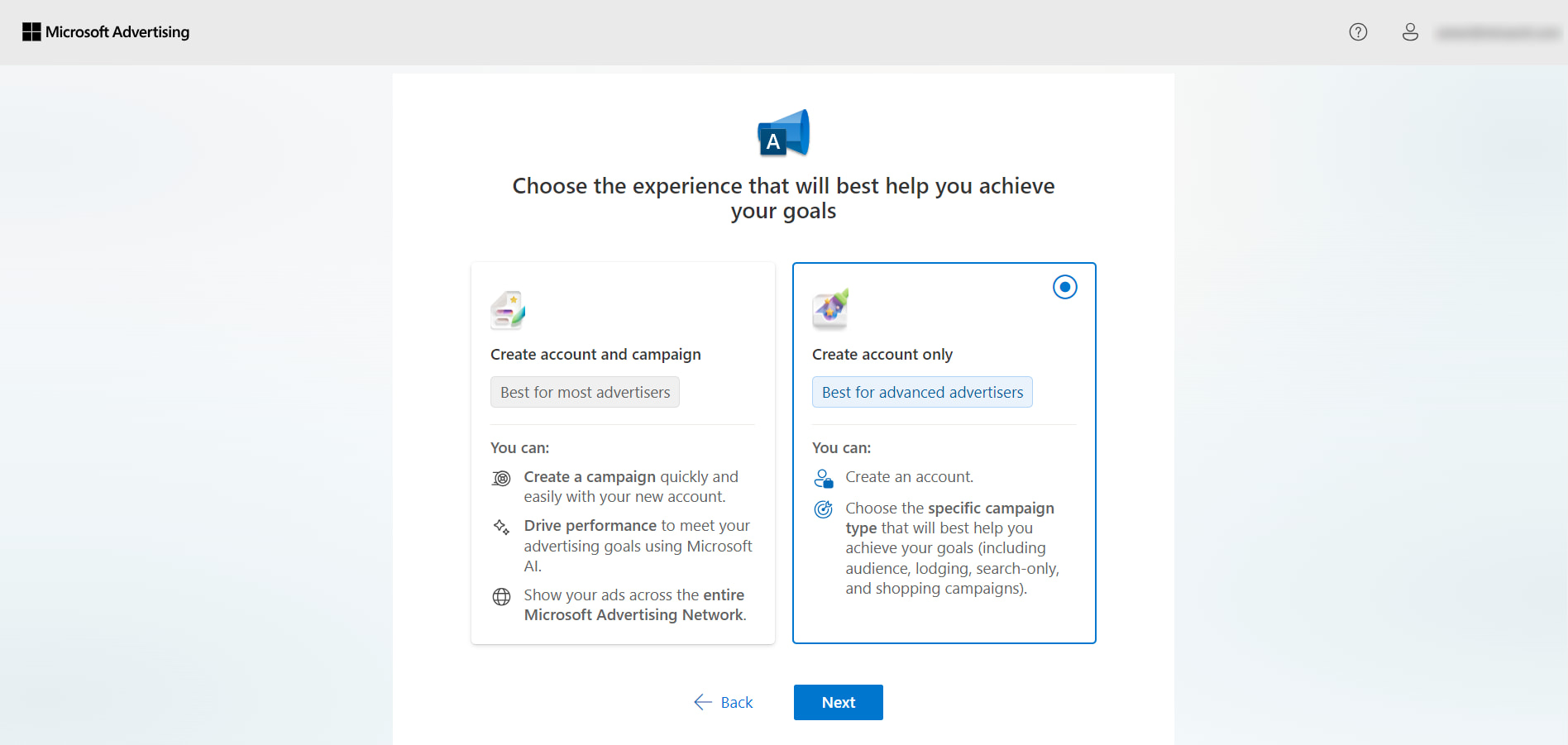
Gut gemacht! Sie haben ein Microsoft Advertising-Konto erstellt! Wir wissen, dass Sie gespannt darauf sind, eine Bing Ads-Kampagne zu erstellen, aber werfen wir zuerst einen Blick auf einige wichtige Faktoren, die die Leistung Ihrer Kampagne beeinflussen. Das Verständnis dieser Faktoren ist wichtig, damit Sie eine effektive Kampagne von Anfang an erstellen können.
Kennen Sie Ihr Publikum
Jede Werbekampagne beginnt mit der Recherche der Zielgruppe. Wenn Sie Ihr Publikum kennen, kennen Sie dessen Probleme. Und wenn Sie die Probleme kennen, können Sie Ihre Produkte als Lösungen anbieten.
Das Microsoft-Publikum ist breit und vielfältig. In diesem Meer Ihre Kunden zu finden, kann eine Herausforderung sein. Aber wir helfen Ihnen dabei. Nutzen Sie diese Tipps, um Ihre potenziellen Kunden auszuwählen und besser zu verstehen:
- Analysieren Sie Ihre Shopify-Daten. Werfen Sie einen Blick auf die aktuellen Kunden Ihres Shops. Finden Sie heraus, wer sie sind, wie alt sie sind und woher sie kommen. Verwenden Sie diese Daten, um ein Profil Ihres idealen Kunden zu erstellen.
- Verstehen Sie den Wert Ihres Produkts. Denken Sie daran: Ihr Produkt ist eine Lösung. Überlegen Sie, welche Probleme es löst und konzentrieren Sie sich auf die Personen, die diese Herausforderungen haben.
- Lernen Sie von Ihren Mitbewerbern. Schauen Sie sich Anzeigen anderer Unternehmen in Ihrem Segment an. So können Sie sehen, auf wen Ihre Mitbewerber abzielen. Studieren Sie deren Vorgehensweise und lernen Sie aus deren Fehlern.
- Verwenden Sie Analysetools. Mithilfe von Tools wie Google Analytics und Microsoft Clarity können Sie sehen, wie die Menschen Ihre Website nutzen. Die von Ihnen gesammelten Daten geben Ihnen ein Profil Ihres idealen Kunden. Suchen Sie nach Trends wie Standort, Geschlecht und Alter, um ihn zu finden.
- Sprechen Sie mit Ihrem Publikum. Der einfachste Weg, deren Probleme herauszufinden, besteht darin, sie einfach zu fragen. Erstellen Sie Umfragen, um herauszufinden, was sie brauchen und mögen. Sie können die Teilnehmer auch in potenzielle Kunden verwandeln, indem Sie ihnen als kleine Belohnung einen Rabatt anbieten.
Wunderbar, Sie haben Ihr Zielpublikum gefunden! Aber wie können Sie Bing-Anzeigen erstellen, die bei ihnen Anklang finden? Diese Tipps helfen Ihnen dabei:
- Teilen und herrschen. Gruppieren Sie Ihre potenziellen Kunden nach Alter, Geschlecht, Standort und Interessen. Erstellen Sie dann personalisierte Nachrichten für jede Gruppe. Wenn Sie beispielsweise Kleidung verkaufen, erstellen Sie separate Anzeigen für Jugendliche, junge Erwachsene und Eltern.
- Bleiben Sie im Trend. Aktualisieren Sie Ihre Anzeigen, um mit dem Schritt zu halten, was in Ihrer Branche und in der Welt beliebt ist. Sie können beispielsweise Slang verwenden, um jüngere Zielgruppen anzusprechen oder mehr auf die Bewerbung warmer Kleidung in den Wintermonaten zu setzen.
- Verwenden Sie ansprechende Inhalte. Fesseln Sie die Aufmerksamkeit der Menschen mit Bildern, Videos und einprägsamen Texten. Die Menschen reagieren eher auf ansprechende und interessante Anzeigen.
- Testen und experimentieren Sie. Probieren Sie mehrere Versionen Ihrer Anzeigen aus, um herauszufinden, welche den Menschen am besten gefallen. Ändern Sie Anzeigestile, Bilder und Botschaften, um herauszufinden, was am meisten Aufmerksamkeit erregt.
- Wählen Sie Keywords mit Bedacht. Verwenden Sie Wörter, die Ihre Kunden verwenden würden. Überlegen Sie, was sie bei der Suche nach Ihren Produkten eingeben würden.
Aber die Kenntnis Ihres Publikums reicht nicht aus, wenn Sie nicht seine Sprache sprechen. Ihre gemeinsame Sprache sind die Keywords.
Wählen Sie die richtigen Keywords
Keywords sind die Begriffe, die Käufer verwenden, um Ihre Produkte auf Bing zu finden. Dies sind auch die Begriffe, die Ihre Anzeigen verwenden, um die richtigen Personen zu erreichen. Keywords sind der erste Eindruck, den Sie Ihren Kunden vermitteln, daher ist es wichtig, Zeit in die Auswahl der richtigen Keywords zu investieren.
Genau wie in der natürlichen Sprache können verschiedene Keywords dasselbe bedeuten. Aus diesem Grund verwenden Bing und andere Suchmaschinen drei Arten der Keyword-Übereinstimmung:
- Weite Übereinstimmung. Bing zeigt Ihre Anzeigen für Suchanfragen an, die Wörter mit ähnlicher Bedeutung verwenden. Diese Suchen können einen Teil Ihres Keywords, Synonyme oder sogar falsch geschriebene Versionen davon enthalten. Mit diesem Ansatz erreichen Sie ein breites Publikum, jedoch mit geringer Relevanz.
- Phrase Match. Ihre Anzeigen erscheinen bei Suchanfragen, die das exakte Keyword enthalten. Diese Suchen können zusätzliche Wörter vor oder nach Ihrem Keyword haben, aber das Keyword selbst bleibt unverändert. Dieser Ansatz bietet ein Gleichgewicht zwischen Relevanz und Reichweite.
- Genau passend. Nur das genaue Keyword oder sehr ähnliche Versionen lösen Ihre Anzeigen aus. In diesem Fall haben Ihre Anzeigen eine hohe Relevanz, aber weniger Menschen werden sie sehen.
Schauen wir uns ein Beispiel an. Wenn Ihre Anzeigen auf das Keyword „Blumenstrauß“ abzielen, dann können sie auch bei diesen Suchen angezeigt werden:
- Weite Übereinstimmung: „Blumenstrauß“, „Blumenlieferung in meiner Nähe“, „Florale Arrangements“, „Hochzeitsblumen“ oder sogar „Gartenblumen“.
- Phrase Match: „Bester Blumenstrauß“, „Blumenstrauß für Hochzeit“, „Blumenstrauß kaufen“, „Blumenstrauß online kaufen“.
- Genau passend: „Blumensträuße“, „roter Blumenstrauß“, „Blumenstrauß Lieferung“, „gemischter Blumenstrauß“.
Probieren Sie jede Art von Keyword aus, um diejenigen zu finden, die am besten funktionieren. Hier sind einige zusätzliche Tipps, um großartige Ideen für Keywords zu entwickeln:
- Wählen Sie relevante Wörter für Ihr Geschäft und Ihre Produkte. Denken Sie an Wörter, die Käufer verwenden würden, um Ihre Produkte zu finden, und erstellen Sie mehrere Versionen jedes Keywords.
- Denken Sie an Long-Tail-Keywords. Kurze Keywords wie „T-Shirt“ haben viel Konkurrenz. Konzentrieren Sie sich stattdessen auf längere, spezifischere Keywords, wie „weißes Damen-T-Shirt Größe M“. Obwohl sie weniger Suchanfragen haben, konvertieren sie oft besser in Verkäufe.
- Nutzen Sie Keyword-Recherche-Tools. Diese können Ihnen sagen, wie beliebt Ihre Keywords sind, wie stark die Konkurrenz ist und welche ähnlichen Phrasen Sie verwenden können. Versuchen Sie den Keyword-Planer in Microsoft Advertising und Keyword-Recherche in Bing Webmaster Tools.
- Analysieren Sie Ihre Mitbewerber und lassen Sie sich von deren Ideen inspirieren. Sehen Sie, welche Keywords sie mit Tools wie SpyFu und Ahrefs verwenden.
- Kategorisieren Sie Ihre Keywords. Erstellen Sie Gruppen von Keywords für bestimmte Zielgruppen oder Themen. Zum Beispiel können Sie Gruppen für Anzeigen verwenden, die Mid-Season-Sales, neue Kollektionen und limitierte Artikel bewerben.
- Verwenden Sie negative Keywords. Manchmal finden Sie verwandte Wörter, für die Sie keine Anzeigen schalten möchten. Schreiben Sie sie trotzdem auf! Geben Sie diese Liste an Microsoft Advertising und es wird genau das tun, was Sie möchten.
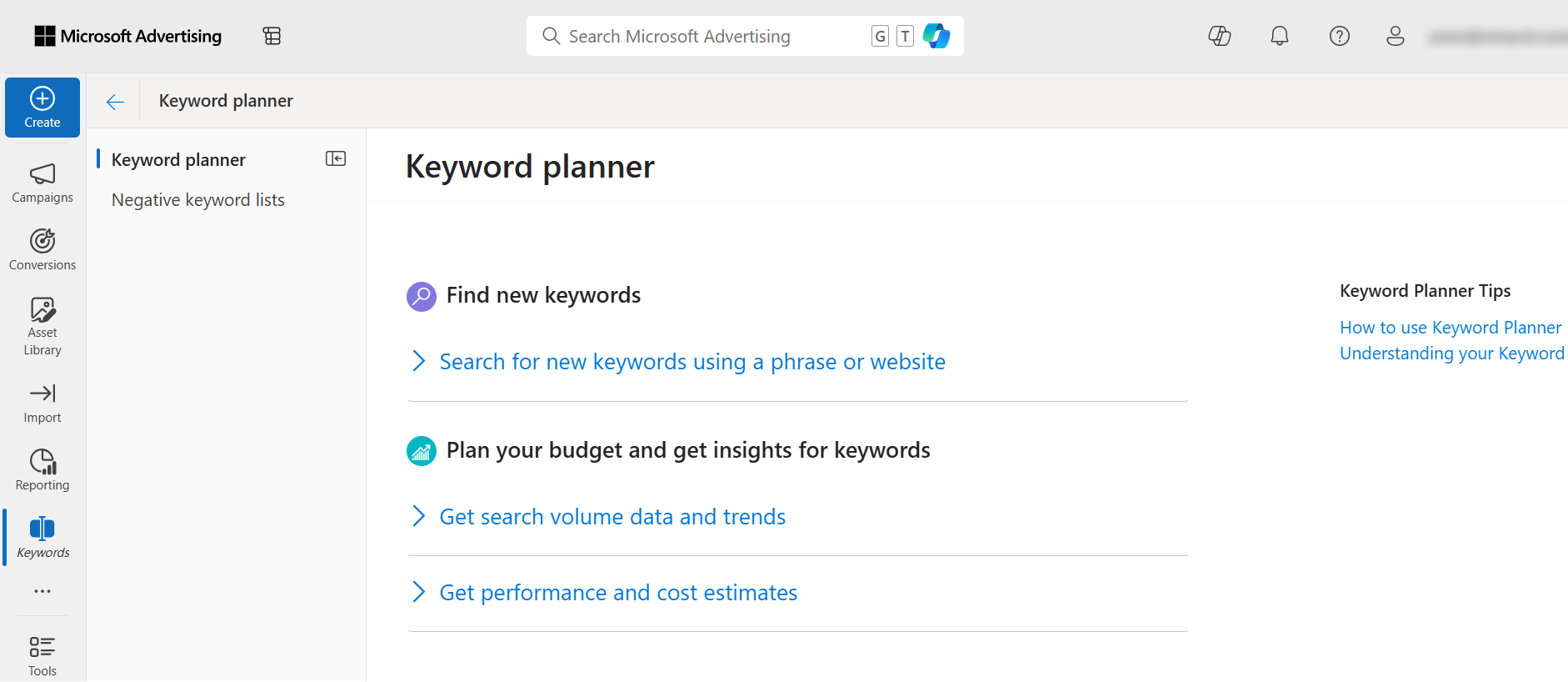
Aber denken Sie daran: Die Auswahl von Keywords ist keine einmalige Aufgabe. Trends ändern sich und so auch Ihre Keywords. Es ist wichtig, deren Leistung ständig zu überwachen und neue auszuprobieren. Dies und die richtige Gebotsstrategie können dazu beitragen, Ihre Ausgaben zu reduzieren und den Nutzen zu steigern.
Budget- und Gebotsstrategien
Jeder Cent bringt Ihnen Gewinn, wenn Sie wissen, wie Sie ihn richtig investieren. Es ist einfacher, Ihr Budget und Ihre Gebotsstrategien auszuwählen, wenn Sie mehr über jede verfügbare Option erfahren. Sehen wir uns also die Strategien an, die Microsoft Advertising bietet.
In Microsoft Advertising kann Ihre Kampagne entweder über ein „Tagesbudget – Standard“ oder „Geteiltes Budget – Standard“ verfügen. Die Hauptfunktion beider ist die gleiche: Microsoft hilft Ihnen, das Geld so auszugeben, dass Ihre Anzeigen gleichmäßig über den Tag verteilt angezeigt werden. Der Hauptunterschied zwischen diesen beiden Typen besteht darin, wie viele Kampagnen ein Budget verwenden. Beim „Tagesbudget – Standard“ hat eine Kampagne ein eigenes Budget, während das „Geteilte Budget – Standard“ das Budget auf mehrere Kampagnen verteilt, je nach Bedarf. Wir empfehlen, für Ihre neuen Kampagnen mit dem „Tagesbudget – Standard“ zu beginnen, damit Sie besser kontrollieren können, wie viel Sie für jede einzelne Kampagne ausgeben.
Nun lassen Sie uns eine Gebotsstrategie auswählen. Microsoft Advertising verwendet den Cost-per-Click (CPC), was bedeutet, dass Sie für jeden Klick auf Ihre Anzeige bezahlen. Je mehr Sie bezahlen, desto höher wird Bing Ihre Anzeigen platzieren. Microsoft Advertising kann auch helfen, Ihre Gebote so anzupassen, dass Sie ein bestimmtes Ziel erreichen. Hier sind die Gebotsstrategien, die für Shopify-Shops geeignet sind:
- Verbesserter CPC. Microsoft Advertising passt die Gebote automatisch basierend auf Ihrer bisherigen Leistung an. Bei dieser Strategie können Sie jedoch keinen maximalen CPC festlegen.
- Klicks maximieren. Microsoft Advertising wird Ihre Gebote so einstellen, dass Sie möglichst viele Klicks erhalten. Auch hier können Sie keinen maximalen CPC festlegen.
- Conversions maximieren. Microsoft Advertising passt die Gebote an, um Conversions zu steigern. Für diese Strategie ist jedoch Conversion-Tracking erforderlich.
- Conversion-Wert maximieren. Microsoft Advertising hilft Ihnen, die Anzahl der Conversions zu steigern, die zu Verkäufen führen. Auch hier ist Conversion-Tracking erforderlich.
- Ziel-CPA. Sie teilen Microsoft Advertising mit, welches Ihr Zielkosten-pro-Akquisition (CPA) ist, und es passt automatisch Ihre Gebote an, um diesen Wert zu erreichen. Auch für diese Strategie ist Conversion-Tracking erforderlich.
- Ziel-ROAS. Sie legen Ihren Ziel-ROI fest und Microsoft Advertising passt die Gebote automatisch an, um diesen Wert zu erreichen. Auch hier ist Conversion-Tracking erforderlich.
Mit diesem Wissen können Sie Ihre Ausgaben jetzt besser planen. Sie können dies noch effektiver mit diesen praktischen Tipps tun:
Tipps zur Verwaltung von Budget und Geboten
- Setzen Sie sich ein Ziel. Sie haben bereits gesehen, dass Microsoft Advertising verschiedene Gebotsstrategien hat. Fragen Sie sich, was Sie als Ergebnis erzielen möchten, und wählen Sie die passende Strategie.
- Beginnen Sie klein. Geben Sie nicht sofort Ihr ganzes Geld aus. Beginnen Sie mit einem kleinen Budget, das für Sie angenehm ist. Sie können es jederzeit erhöhen, sobald Sie sehen, wie Ihre Kampagne läuft.
- Verwenden Sie unterschiedliche Targeting-Optionen. Wenn Sie einen bestimmten Trend in der Interaktion mit Ihren Anzeigen feststellen, können Sie die Gebote zu dieser Zeit anpassen. Beispielsweise können Sie Ihr Gebot an Wochenenden erhöhen oder weniger zahlen, wenn Anzeigen auf Tablets angezeigt werden.
- Priorisieren Sie nach Keywords. Erinnern Sie sich an Ihre Keyword-Gruppen? Einige werden besser abschneiden als andere. Steigern Sie deren Gewinn noch weiter mit höheren Investitionen.
- Überwachen Sie die Leistung. Die Online-Situation kann sich innerhalb weniger Stunden drastisch ändern. Aber vergessen Sie nicht, dass Sie Ihr Budget jederzeit ändern können. Überprüfen Sie die Leistung täglich, um rechtzeitig Maßnahmen zu ergreifen.
- Hören Sie auf Empfehlungen. Microsoft Advertising kann nützliche Empfehlungen für Ihre laufenden Kampagnen geben. Ignorieren Sie nicht Ihren Assistenten. Verwenden Sie dieses Feedback stattdessen, um Ihre Kampagnen noch besser zu machen.
Wenn Sie eine Kampagne mit diesen Tipps im Hinterkopf erstellen, werden Sie jeden für Anzeigen ausgegebenen Dollar in Millionen an Umsatz verwandeln.
Microsoft Ads-Kampagne erstellen und einrichten
Jetzt, da Sie Ihr Zielpublikum gefunden, die richtigen Keywords gewählt und Ihr Budget festgelegt haben, ist es an der Zeit, eine Bing Ads-Kampagne zu erstellen. Wir führen Sie durch alle Konfigurationen, die Sie in Microsoft Advertising vornehmen müssen, um eine erfolgreiche Kampagne zu starten.
Ihre gesamte Reise wird aus vier einfachen Schritten bestehen:
- Verifizieren Sie Ihren Shopify-Shop und verbinden Sie ihn mit Microsoft Advertising.
- Erstellen Sie ein Geschäft im Microsoft Merchant Center.
- Laden Sie Produkte mit einem Bing-Shopping-Feed in Ihr Merchant Center hoch.
- Erstellen Sie eine Kampagne für Ihren Shop.
Lassen Sie uns jeden Schritt im Detail betrachten.
Erstellen und Einrichten von UET-Tags in Shopify
Ein Universal Event Tracking (UET)-Tag ermöglicht es Ihnen, Conversion-Tracking in Shopify einzurichten. Dieses Tag erlaubt es Microsoft, Daten darüber zu sammeln, was Besucher auf Ihrer Website tun. Sie werden es auch verwenden, um Microsoft zu zeigen, dass die Website des Shops Ihnen gehört. Ohne ein UET-Tag können Sie kein Geschäft im Microsoft Merchant Center erstellen.
In diesem Artikel werden wir ein UET-Tag direkt in Shopify hinzufügen. Sie können das Bing Ads-Conversion-Tracking auch mit dem Google Tag Manager einrichten. Lesen Sie die offizielle Hilfe von Microsoft, um zu erfahren, wie Sie ein UET-Tag mit Google Tag Manager hinzufügen.
Schritte zum Hinzufügen von Conversion-Tracking zu Ihrem Shopify-Shop
- Wählen Sie im linken Navigationsbereich Tools > Conversions > UET-Tag > Erstellen.
- Geben Sie Ihrem Tag einen Namen und eine Beschreibung. Wenn Sie Microsoft Clarity verwenden möchten, um das Nutzerverhalten zu analysieren, aktivieren Sie das Kontrollkästchen Microsoft Clarity aktivieren. Klicken Sie auf Speichern und weiter, wenn Sie fertig sind.
- Wählen Sie Tag über eine Website-Bearbeitungsplattform hinzufügen und dann Shopify.
- Sie müssen einen Codeblock auf jeder Seite Ihrer Website hinzufügen. Folgen Sie den Anweisungen von Microsoft. Klicken Sie auf Weiter, wenn Sie fertig sind.
- Geschafft! Microsoft gratuliert Ihnen zum Erstellen eines UET-Tags. Lesen Sie die Informationen von Microsoft aufmerksam durch und klicken Sie auf Fertig, um den Vorgang abzuschließen.
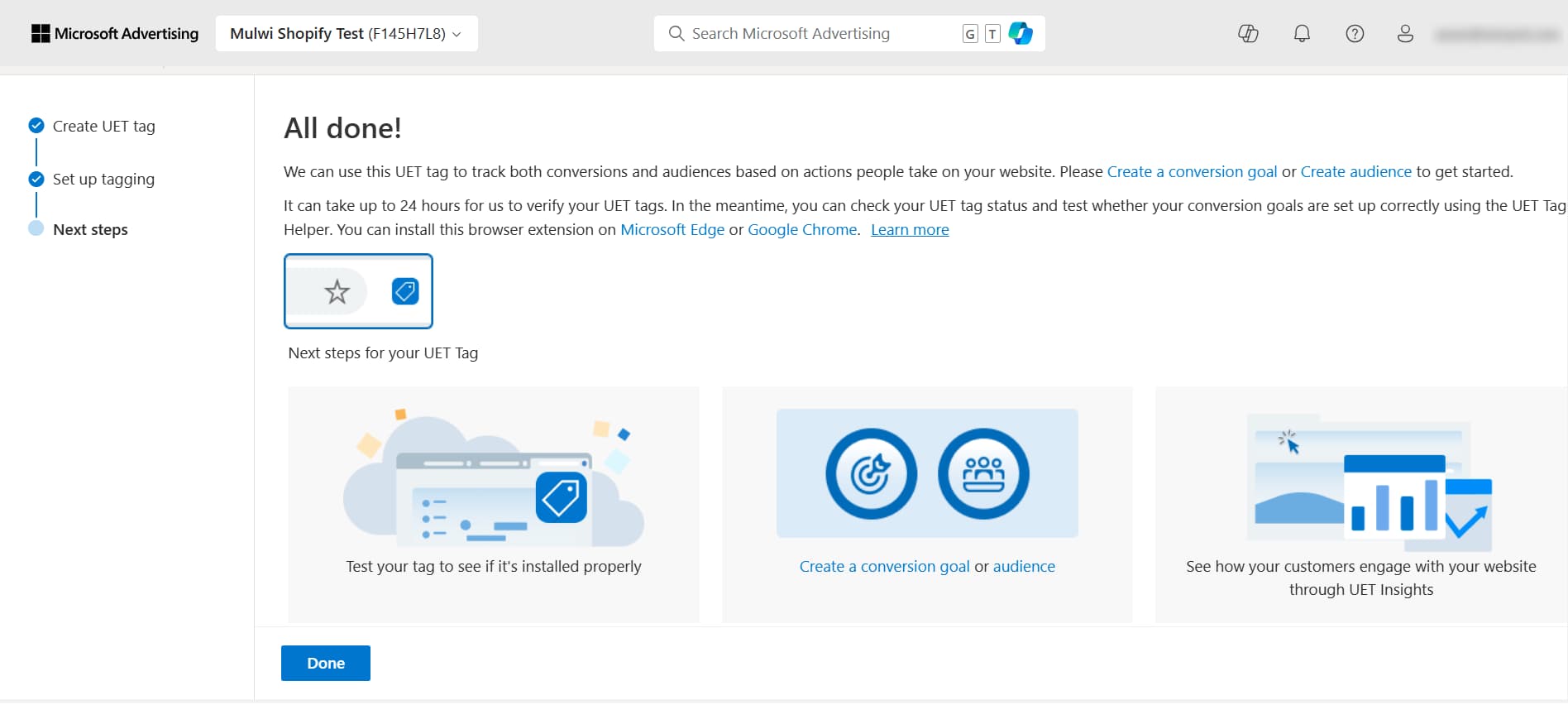
Großartig! Jetzt kann Microsoft Conversions auf Ihrer Website verfolgen.
Achtung! Es kann bis zu 24 Stunden dauern, bis Microsoft Ihr Tag überprüft. Überprüfen Sie später Ihr Tag und stellen Sie sicher, dass der Tracking-Status auf Tag aktiv gesetzt ist.
Verbinden Sie Ihren Shopify-Shop mit dem Microsoft Merchant Center
Erstellen wir nun ein Geschäft im Microsoft Merchant Center. Microsoft wird Produkte, die Sie dem Merchant Center hinzufügen, in Ihren Kampagnen verwenden. Wenn Sie bereits auf Google Shopping verkaufen, können Sie Daten aus Ihrem Google Merchant Center importieren. In diesem Artikel werden wir ein neues Geschäft manuell hinzufügen.
Achtung! Ihr UET-Tag muss den Status Tag aktiv haben und mindestens 50 Aktionen auf Ihrer Website registrieren. Ohne diese Voraussetzungen wird Microsoft Ihre Website nicht als Option anzeigen.
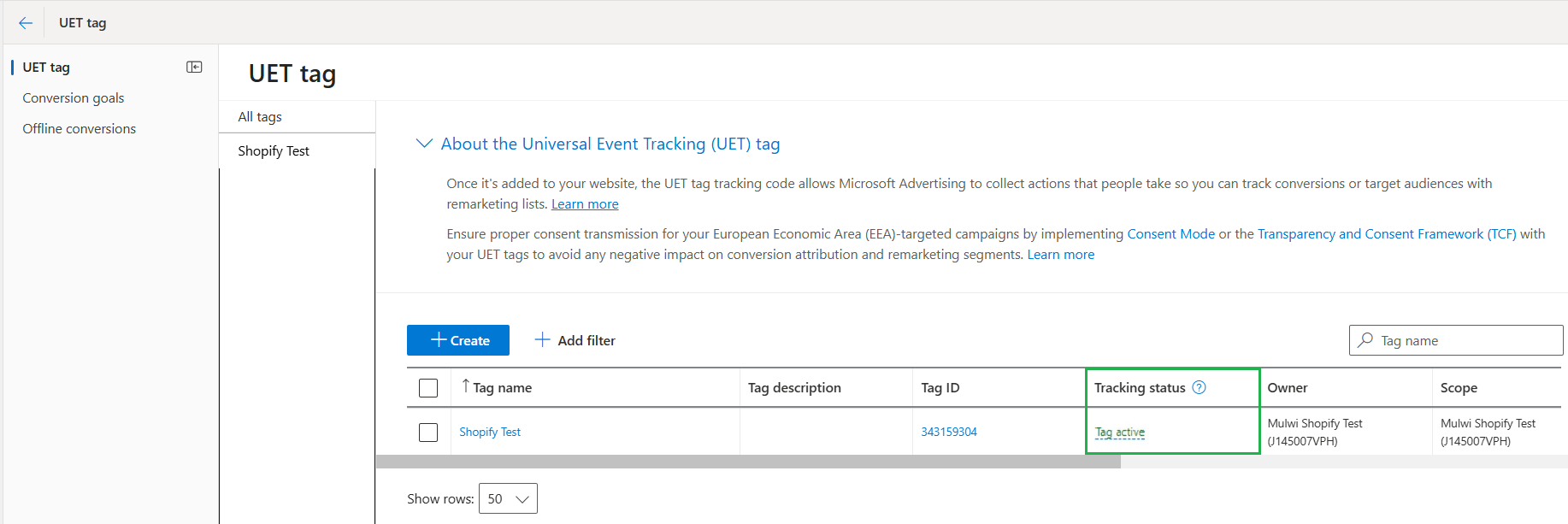
Befolgen Sie diese Schritte, um manuell ein Geschäft im Microsoft Merchant Center zu erstellen:
- Wählen Sie im linken Navigationsbereich Tools > Merchant Center > Geschäft erstellen.
- Wählen Sie Ihr Geschäft manuell erstellen und klicken Sie auf Weiter.
- Geben Sie Ihre Geschäftsdetails an:
- Geben Sie den Namen und die Beschreibung Ihres Geschäfts ein. Überprüfen Sie den Namen des Geschäfts sorgfältig, da Sie ihn später nicht mehr ändern können.
- Für Domainvalidierung wählen Sie Über UET-Tag validieren.
- Im Feld Ziel-URL wählen Sie die Website Ihres Geschäfts aus dem Dropdown-Menü.
- Microsoft erlaubt Drittanbieter-Websites, sogenannte Aggregatoren, die Anzeige Ihrer Produkte auf anderen Shopping-Websites. Aktivieren Sie das Kontrollkästchen Aggregatoren blockieren, wenn Sie diese nicht verwenden möchten.
- Klicken Sie auf Weiter.
- Wählen Sie die Sprache Ihres Geschäfts und geben Sie Ihre Geschäftsmail an.
- Klicken Sie auf Geschäft erstellen, um den Vorgang abzuschließen.
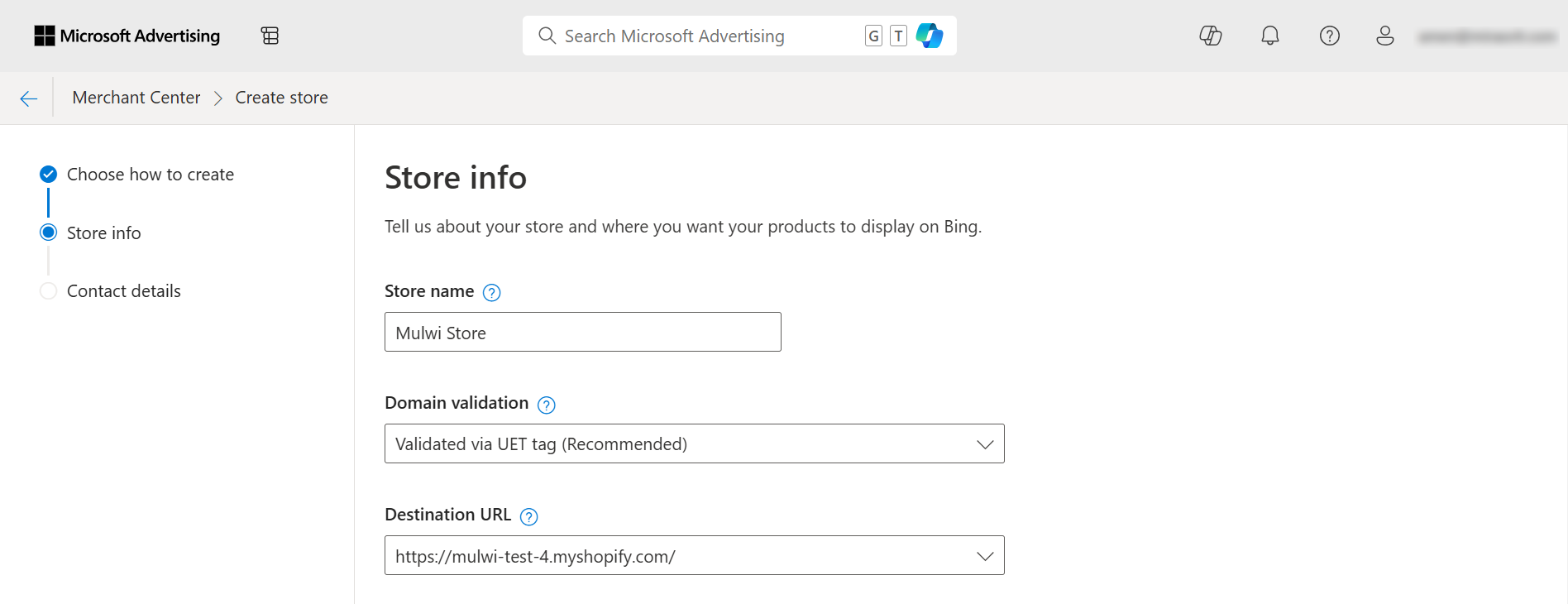
Gute Arbeit! Sie sind halb fertig! Als nächstes fügen wir Produkte zu Ihrem Geschäft hinzu.
Wie man einen Bing Shopping Feed für den Shopify-Shop erstellt und verwendet
Sie haben jetzt ein Merchant Center, also füllen wir es mit Ihren Produkten. Dafür benötigen Sie einen Bing Shopping Feed. Dies ist die einfachste und schnellste Möglichkeit, alle Ihre Produkte auf einmal hochzuladen. Darüber hinaus können Sie Ihren Feed so einstellen, dass er regelmäßig aktualisiert wird, damit Microsoft immer die neuesten Informationen aus Ihrem Shopify-Shop verwendet.
Es ist am besten, eine der Produkt-Feed-Lösungen zu verwenden, um einen Feed zu erstellen. Mit Mulwi können Sie einen Bing Feed für Shopify in nur wenigen Minuten erstellen, dank unserer praktischen, einsatzbereiten Vorlage. Lesen Sie unseren Leitfaden, um mehr über die schnelle Erstellung eines Bing Shopping Feeds mit Mulwi zu erfahren.
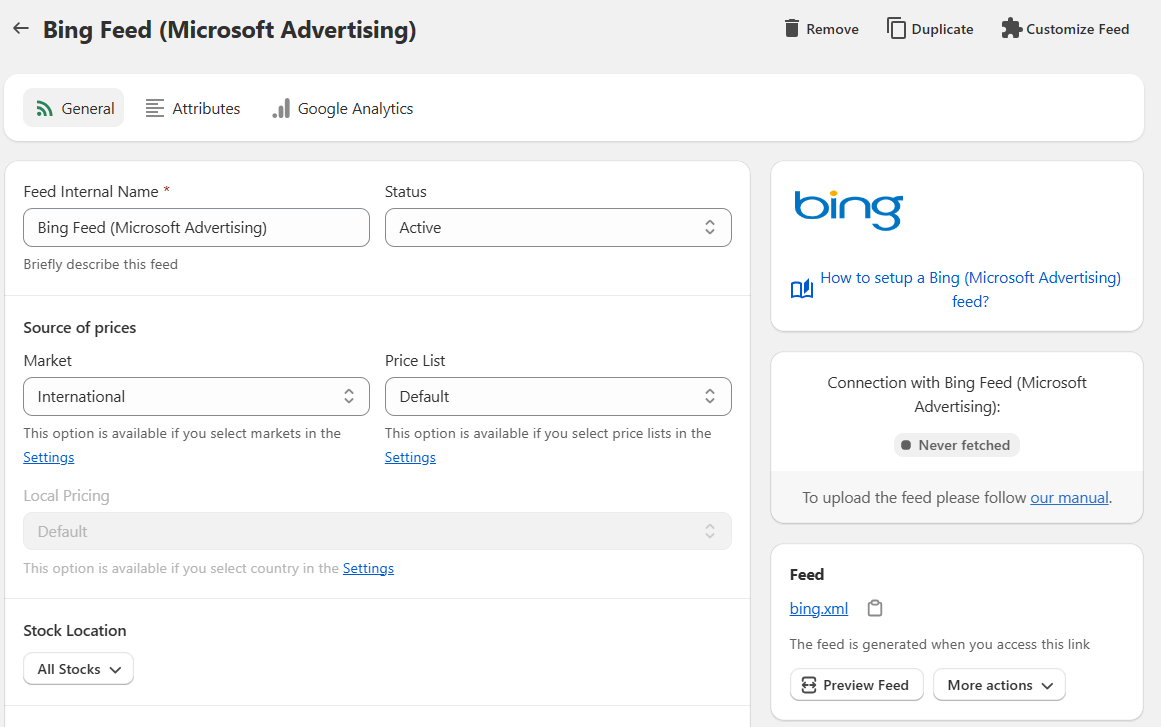
Schritte zum Hochladen Ihres Feeds in das Merchant Center
- Wählen Sie im linken Navigationsbereich Tools > Merchant Center > Feeds > Feed erstellen.
- Füllen Sie die Informationen zum Feed aus:
- Feed-Name. Geben Sie ihm einen aussagekräftigen Namen.
- Veröffentlichung aktivieren. Lassen Sie dieses Feld markiert, um den Feed während der Kampagnenerstellung verfügbar zu machen.
- Feed-Typ. Wählen Sie Online-Produkte.
- Verkaufsländer. Wählen Sie die Länder, in denen Sie die im Feed aufgeführten Produkte verkaufen.
- Sprache. Wählen Sie die Sprache Ihres Feeds.
- Unter Eingabemethode wählen Sie, wie Sie Ihren Feed hochladen möchten. Wenn Sie detailliertere Schritte benötigen, konsultieren Sie unseren Leitfaden zu Mulwi-Feed in Microsoft Advertising hochladen. Die Importmethode dient zum Hinzufügen von Produkten aus dem Google Merchant Center, nicht aus der Feed-Datei. Wählen Sie stattdessen eine dieser Optionen:
- Manuell hochladen. Wählen Sie eine Feed-Datei von Ihrem Gerät. Beachten Sie, dass bei dieser Methode Änderungen in Ihrem Shop nicht in Microsoft Advertising angezeigt werden.
- Upload über FTP/SFTP. Konfigurieren Sie ein FTP-/SFTP-Konto in Microsoft Advertising und verbinden Sie es mit Mulwi. Sie richten die Verbindung einmal ein, und Mulwi lädt die Datei regelmäßig für Sie hoch. Obwohl die Einrichtung technisches Wissen erfordert, bietet diese Methode die höchste Sicherheit beim Hochladen des Feeds.
- Datei automatisch von URL herunterladen. Geben Sie Ihre Feed-URL an, und Mulwi lädt den Feed automatisch hoch. Dies ist die einfachste und schnellste Option. Wenn Sie Ihre Produkte jedoch häufig im Laufe des Tages aktualisieren müssen, sollten Sie den Upload über FTP/SFTP in Betracht ziehen.
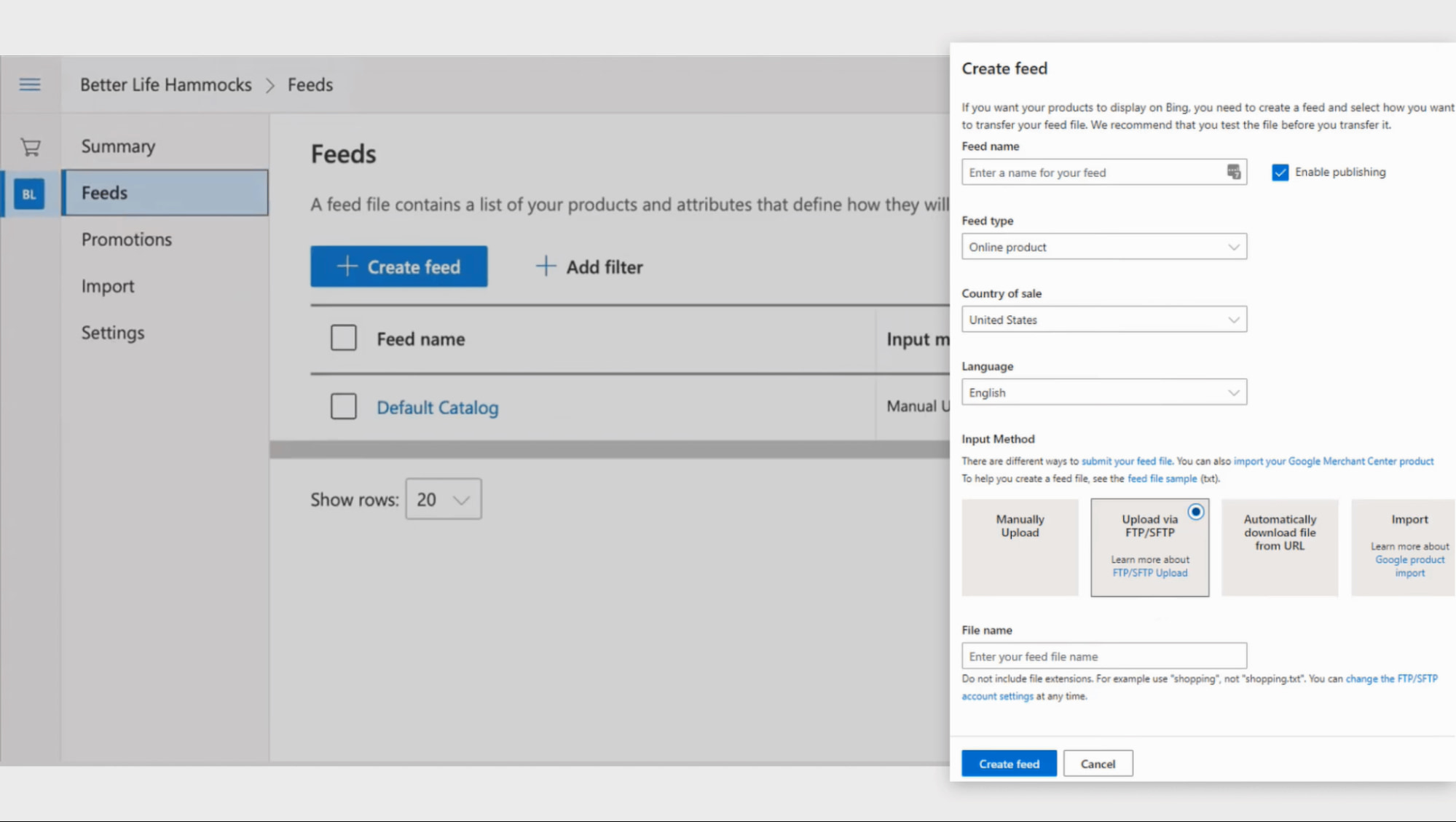
Klicken Sie auf Feed erstellen, um den Vorgang abzuschließen und Ihren Feed hochzuladen.
Sie sind fast fertig! Sie haben alle Vorbereitungen abgeschlossen und können nun zum spannendsten Teil übergehen: Erstellen Sie Ihre erste Werbekampagne.
Microsoft Ads Shopping-Kampagne erstellen
Schauen wir uns abschließend an, wie man Bing-Anzeigen erstellt. Microsoft Advertising bietet drei Arten von Kampagnen, die speziell für den Verkauf von Produkten entwickelt wurden:
- Performance Max. Die KI von Microsoft hilft Ihnen bei der Erstellung und Anzeige von Anzeigen. Sie geben grundlegende Einstellungen für die Kampagne und fügen Ihre Assets hinzu, wie Bilder und Texte. Die Microsoft-KI erstellt dann Anzeigen mit diesen Assets und verwendet Ihre Einstellungen, um zu bestimmen, welche Anzeigen welchen Personen angezeigt werden.
- Standard Shopping. Sie erstellen Ihre Anzeigen selbst und kontrollieren jeden Aspekt Ihrer Kampagne. Dieser Typ bietet die größte Freiheit bei der Anpassung. Standard Shopping bietet auch zwei Anzeigentypen:
- Suchanzeigen. Ihre Anzeigen erscheinen in den Suchergebnissen auf Bing, AOL, Yahoo und anderen Partnerwebsites wie DuckDuckGo.
- Audience Ads. Ihre Anzeigen erscheinen in Microsoft-Netzwerk-Apps wie Microsoft Edge, Outlook und Office.
- Smart Shopping. Es bietet die gleichen Funktionen wie Standard Shopping, aber Microsoft Advertising übernimmt automatisch die Verwaltung von Geboten und Targeting.
In diesem Artikel erstellen wir eine Standard-Shopping-Kampagne mit Suchanzeigen. Konsultieren Sie das offizielle Handbuch von Microsoft, wenn Sie eine Performance Max-Kampagne erstellen möchten.
Folgen Sie diesem Tutorial, um eine Microsoft Ads-Kampagne zu erstellen:
- Klicken Sie im linken Navigationsbereich auf die Schaltfläche Erstellen.
- Wählen Sie Produkte verkaufen als Ziel Ihrer Kampagne.
- Wählen Sie Standard Shopping > Suche als Kampagnentyp und klicken Sie auf Weiter.
- Geben Sie grundlegende Informationen zu Ihrer Kampagne ein:
- Name. Geben Sie einen aussagekräftigen Namen ein.
- Budget. Legen Sie Ihr Tagesbudget fest.
- Priorität. Wenn Sie planen, mehrere Kampagnen zu schalten, teilen Sie Microsoft mit, wie oft es Produkte aus dieser Kampagne bewerben soll.
- Geschäft. Wählen Sie das Geschäft aus, aus dem Microsoft die Produktinformationen verwendet.
- Produkte. Filtern Sie, welche Produkte beworben werden sollen.
- Verkaufsland/-region. Wählen Sie das Land, in dem Sie die Produkte verkaufen. Es sollte mit dem Verkaufsland übereinstimmen, das Sie für Ihren Produktfeed festgelegt haben.
- Standort. Wählen Sie die geografischen Standorte aus, an denen Microsoft Ihre Anzeigen anzeigen wird.
- Sprache. Wählen Sie die Sprachen der Websites aus, auf denen Ihre Anzeigen erscheinen sollen.
- Erstellen Sie Anzeigengruppen. Eine Anzeigengruppe ist eine Möglichkeit, relevante Keywords zu bündeln. Sie können Ihre Keywords in den Standard-Anzeigengruppen angeben oder Microsoft die Analyse Ihrer Website überlassen und Keywords mit den Dynamischen Anzeigengruppen vorschlagen lassen. Sie können auch ein Widget auf der rechten Seite verwenden, um zu sehen, welche Keywords Microsoft für Ihre Website vorschlägt.
- Überprüfen Sie schließlich Ihr Budget und wählen Sie die Gebotsstrategie. Sie können auch Kategorien hinzufügen, für die Sie Ihre Gebote anpassen möchten, wie z. B. das Alter und Geschlecht Ihrer Zielgruppe oder die verwendeten Geräte. In den erweiterten Einstellungen können Sie auch festlegen, dass Anzeigen zu bestimmten Zeiten angezeigt werden.
- Überprüfen Sie Ihre Kampagne sorgfältig und klicken Sie auf Speichern, um den Vorgang abzuschließen.
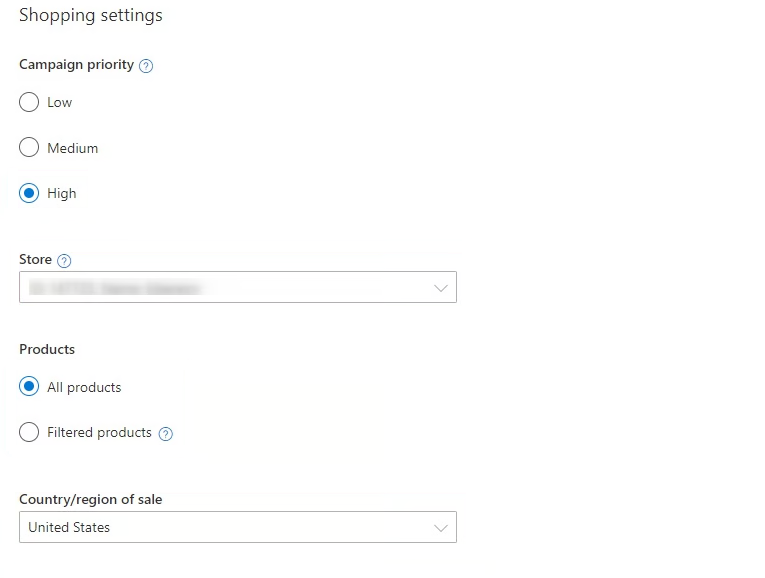
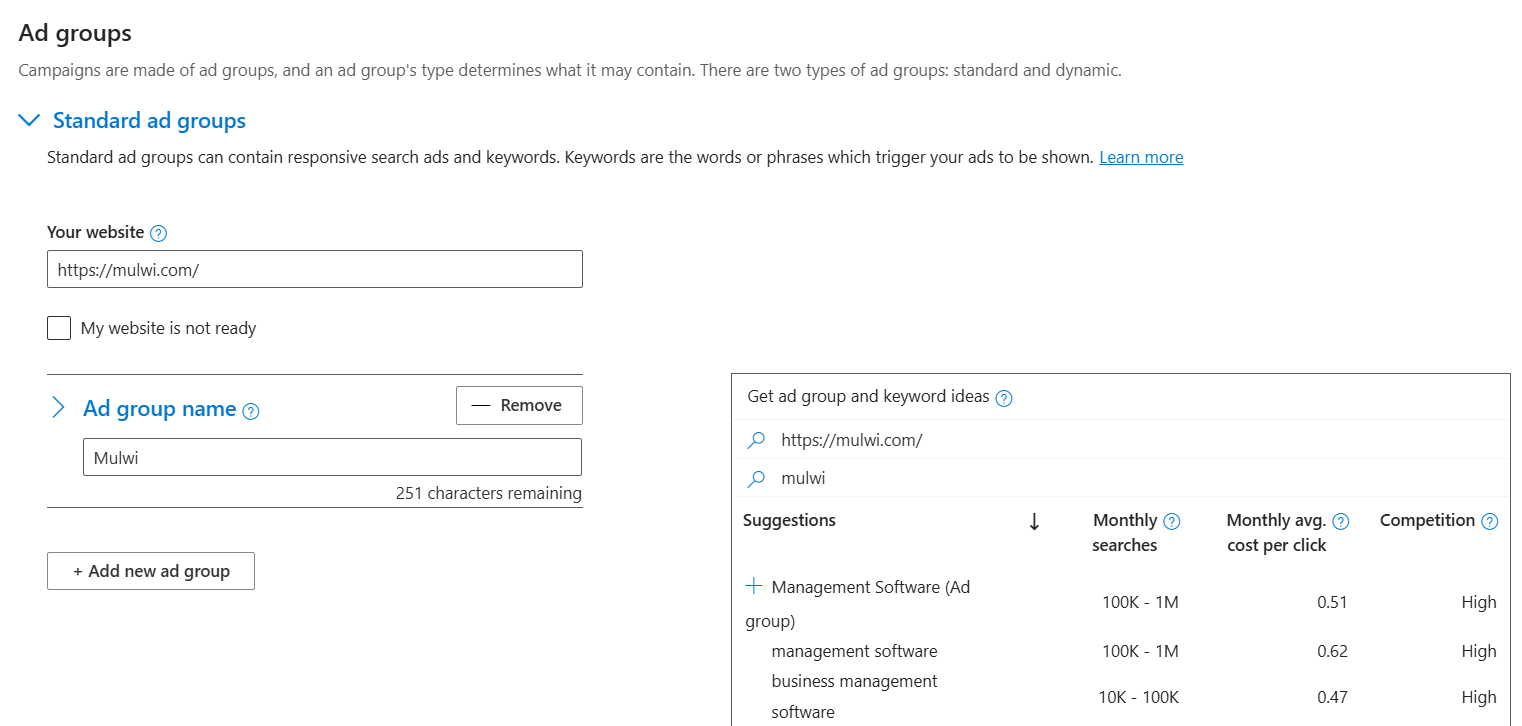
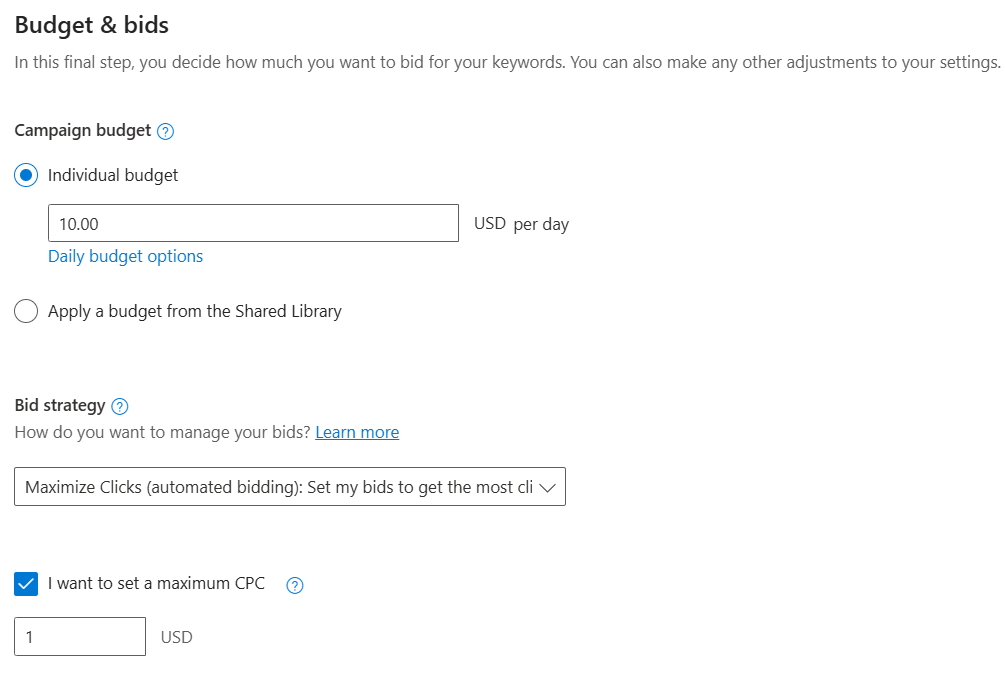
Herzlichen Glückwunsch! Sie haben gerade die Einrichtung von Bing-Anzeigen abgeschlossen! Ihre Kampagne muss jedoch noch eine letzte Überprüfung bestehen, bevor sie aktiv wird. Dieser Vorgang dauert in der Regel bis zu einem Werktag. Nachdem Microsoft Ihre Kampagne auf die Einhaltung der Richtlinien überprüft und genehmigt hat, werden Ihre Anzeigen geschaltet. In der Zwischenzeit können Sie diese Wartezeit nutzen, um Ihre Kampagne zu optimieren.
Optimieren Sie Ihre Microsoft Advertising-Kampagnen
Sie fragen sich, wie man erfolgreiche Bing-Anzeigen erstellt? Der Schlüssel zum Erfolg liegt in der Optimierung. Ihre Kampagne wird noch besser abschneiden als erwartet, wenn Sie diesen Best Practices folgen:
- Verwenden Sie gute Bilder. Ihr Produkt sollte der Hauptfokus des Bildes sein. Zeigen Sie es von vorne auf einem weißen Hintergrund. Stellen Sie sicher, dass der Leerraum um Ihr Produkt nicht mehr als 10 % des Bildes ausmacht.
- Passen Sie Ihre Anzeigen an die Zielseiten an. Irreführende Anzeigen vertreiben oft Kunden, da sie erwarten, auf der Website dieselben Informationen wie in der Anzeige zu finden. Überprüfen Sie, ob Ihre Anzeigen denselben Inhalt wie die Zielseiten haben.
- Erstellen Sie einen hochwertigen Feed. Fügen Sie so viele Attribute wie möglich hinzu, um den Kunden alles über Ihre Waren mitzuteilen. Erstellen Sie informative Produktbeschreibungen und fügen Sie die wichtigsten Aspekte des Produkts in den Titel ein. Mit Mulwi können Sie auch unsere Funktion zur Qualitätskontrolle nutzen, um zu sehen, wie Sie Ihren Produktfeed verbessern können.
- Experimentieren Sie mit Anzeigenerweiterungen. Nutzen Sie sie, um eine tiefere Verbindung zu Ihrem Publikum herzustellen und sie zu motivieren, Maßnahmen zu ergreifen. Zum Beispiel können Sie Vertrauen aufbauen, indem Sie Produktbewertungen anzeigen. Sie können auch Ihre speziellen Dienstleistungen mit einer Anruferweiterung hervorheben und sogar eine Schaltfläche zum Aufruf hinzufügen, damit Kunden direkt in der Anzeige zur Kasse gehen können.
- Bieten Sie für verschiedene Geräte unterschiedlich an. Personalisieren Sie nicht nur Ihre Anzeigen, sondern auch Ihre Gebote. Tablet- und Mobilnutzer werden oft übersehen. Passen Sie Ihre Gebote basierend auf dem Gerät des Benutzers an, um Ihr Publikum auf Bildschirmen jeder Größe effektiv zu erreichen.
- Planen Sie Ihre Anzeigen. Seien Sie aktiv, wenn Ihr Publikum aktiv ist. Dies ist besonders wichtig, wenn Ihr Publikum in verschiedenen Zeitzonen liegt. Sie können die Tage und Zeiten festlegen, an denen Ihre Anzeigen am meisten für mehrere Zielstandorte erscheinen.
Aber denken Sie daran, dass Sie Ihre Kampagne regelmäßig überprüfen müssen, egal wie sehr Sie sie optimieren und automatisieren.
Verfolgen Sie Ihre Ergebnisse
Ein Blick zurück darauf, wie gut Ihre Kampagnen abgeschnitten haben, ist eine zuverlässige Möglichkeit, Wachstumschancen zu finden. Hier sind einige Tipps, die Ihnen helfen, die Ergebnisse Ihrer Kampagne zu analysieren:
- Verwenden Sie Kennzahlen. Einige Zahlen sagen mehr als tausend Worte. Microsoft Advertising zeigt verschiedene Kennzahlen für jede Kampagne, wie Klicks, durchschnittlichen CPC, Conversions und Klickrate. Überwachen Sie diese Kennzahlen regelmäßig und ergreifen Sie Maßnahmen, um die wichtigsten zu ändern.
- Freunden Sie sich mit Berichten an. Im Berichtsmenü können Sie Leistungsdaten in Form von Diagrammen und Tabellen anzeigen und analysieren. Microsoft Ads bietet über 40 verschiedene Standardberichte, aber Sie können auch einen benutzerdefinierten Bericht erstellen, der nur die benötigten Informationen enthält.
- Bewerten Sie Ihre Keywords. Microsoft Advertising verfügt über eine Qualitätsbewertungsfunktion, die angibt, wie gut Ihre Keywords auf einer Skala von 1 bis 10 funktionieren. Achten Sie auf niedrige Bewertungen: Keywords mit einem Qualitätswert unter 6 sind leistungsschwach und erfordern Ihre Aufmerksamkeit.
- Überprüfen Sie Suchbegriffe. Bei der Analyse der Keyword-Leistung können Sie auch sehen, wonach Benutzer suchen, wenn sie auf Ihre Anzeigen stoßen, und wie relevant Ihre Keywords für diese Suchanfragen sind. Wenn einige Keywords nicht gut funktionieren, können Sie sie als negativ markieren.
- Hören Sie auf Microsofts Ratschläge. Microsoft Advertising verfügt über einen eigenen Abschnitt namens Empfehlungen im Kampagnenmenü. Hier berät Microsoft Sie, wie Sie Keywords, Gebote, Zielgruppe und mehr optimieren können. Hören Sie auf Ihren Partner und versuchen Sie, diese Empfehlungen umzusetzen.
Mit diesen Tipps können Sie den Wert aus Ihren Daten herausholen und diese Informationen nutzen, um Ihre Kampagnen zu verbessern.
5 Tipps für eine erfolgreiche Microsoft Ad (Bing Ads) Kampagne
Abschließend lassen Sie uns die 5 entscheidenden Schritte für eine erfolgreiche Microsoft Ads-Kampagne durchgehen:
- Erstellen Sie einen guten Produktfeed. Fügen Sie alle notwendigen Informationen in Ihren Bing Shopping Feed ein. Verbinden Sie ihn über URL oder SFTP mit Ihrem Microsoft Merchant Center, damit Ihre Produktinformationen regelmäßig aktualisiert werden.
- Kennen Sie Ihr Publikum. Wählen Sie klug, wo und wem Microsoft Ihre Anzeigen zeigt. Targetieren Sie die Regionen, in denen Sie tätig sind. Zum Beispiel sollten Sie keine Anzeigen in Australien schalten, wenn Sie dorthin nicht liefern. Wählen Sie auch Ihre Zielgruppe sorgfältig aus, um kein Geld für Anzeigen zu verschwenden, die für die Leute uninteressant sind.
- Experimentieren Sie mit Keywords. Beginnen Sie mit exakten und phrasenbasierten Keywords, um die profitabelsten zu finden. Erhöhen Sie Ihre Gebote für diejenigen, die besser abschneiden. Verwenden Sie negative Keywords, um irrelevante Anfragen zu vermeiden.
- Investieren Sie vorsichtig. Beginnen Sie mit einem kleinen Budget. Überprüfen Sie regelmäßig Ihre Budgetierungs- und Gebotsstrategien. Setzen Sie ein Ziel und wählen Sie eine Gebotsstrategie. Wählen Sie die Standardstrategie „Erweiterter CPC“, wenn Sie nicht wissen, wo Sie anfangen sollen.
- Kümmern Sie sich um Ihre Kampagne. Überprüfen Sie regelmäßig die Analysen, um Schwachstellen zu erkennen und zu beseitigen. Überwachen Sie wichtige Kennzahlen wie Conversions und durchschnittlichen CPC. Hören Sie auf Microsofts Empfehlungen und probieren Sie sie aus.
Wenn Sie bereits Google Ads, Meta Ads oder Pinterest Ads verwenden, hier ein zusätzlicher Tipp. Sie können erfolgreiche Kampagnen von dort importieren und testen, ob sie im Microsoft-Netzwerk gut abschneiden. Weitere Informationen zum Importieren von Kampagnen finden Sie in der offiziellen Hilfe von Microsoft.
Hören Sie jedoch nicht beim Microsoft Advertising auf! Mit Mulwi und unseren Shopping Feeds für Shopify können Sie neue Vertriebskanäle genauso einfach erobern. Besonders da der gesamte Einrichtungsprozess die gleichen wichtigen Schritte umfasst: Ein Händlerkonto einrichten, einen Produktfeed erstellen, ihn im Händlerkonto hochladen und eine Werbekampagne starten. Probieren Sie Mulwi noch heute aus und steigern Sie Ihre Verkäufe noch weiter!